【簡単】グーグルピクセル7aの電源の切り方は?電源ボタン長押し設定に戻す方法や再起動方法も
当ページのリンクには広告が含まれています。

- グーグルピクセル7aの電源の切り方は?
- グーグルピクセル7aを再起動する方法は?
- 電源ボタンの長押しで電源を切る方法は?
Google Pixel 7aに機種変更して最初に戸惑ったのが電源の切り方という人も少なくないでしょう。
私も電源ボタン長押しで音声アシスタントが起動したときは、思わず不良品かと疑ってしまいました。
この記事ではグーグルピクセル7aの電源の切り方、再起動の方法、さらに電源ボタン長押しで電源を切る方法まで解説します。
この記事に書いてあること
Google Pixel 7aをドコモ4G契約で使ってみました
あわせて読みたい




【禁断?】Google Pixel 7aを4G契約のままドコモで使う(実際に使ってみた)
Google Pixel 7aは4G契約のまま使える? ピクセル 7aのSIMカード取り出し方、入れ方は? 実際にピクセル 7aをドコモで使う事例が知りたい… 「安いから」「そんなにギガ…
目次
グーグルピクセル7aの電源の切り方
グーグルピクセル7a(Google Pixel 7a)の電源の切り方は次のとおり。
STEP
本体右側にある電源ボタンと音量ボタン上を同時に長押しします。


STEP
「電源を切る」アイコンをタップします。
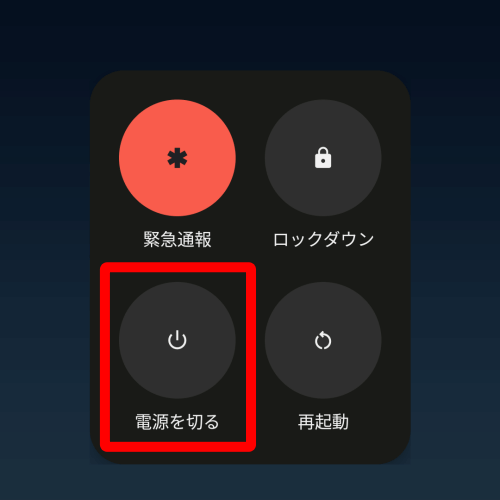
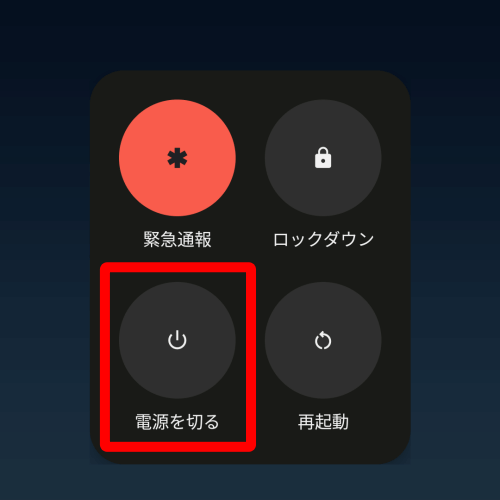
以上でグーグルピクセル7aの電源を切ることができます。
グーグルピクセル7aを再起動する方法
グーグルピクセル7aを再起動する方法は次のとおり。
STEP
本体右側にある電源ボタンと音量ボタン上を同時に長押しします。


STEP
「再起動」アイコンをタップします。
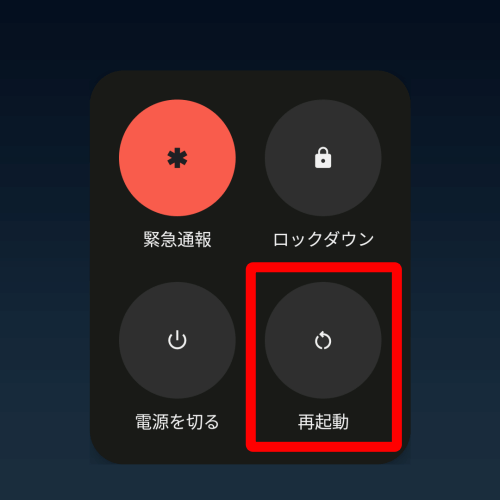
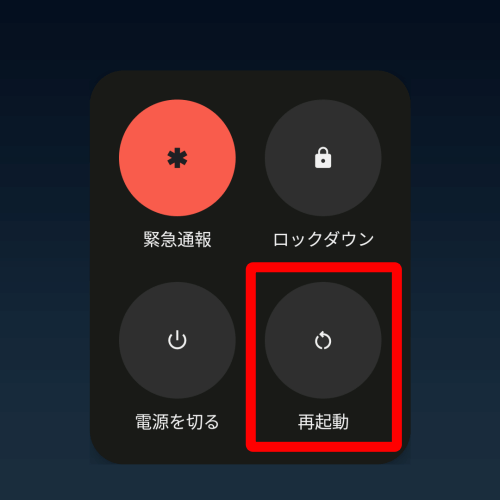
以上でグーグルピクセル7aを再起動することができます。
電源ボタン長押し設定を変更する方法
グーグルピクセル7aの初期設定では、電源を切ったり再起動するのに「電源ボタン」と「音量ボタン上」の2つを押さないといけません。
今までのAndroidスマホと同じように「電源ボタン長押し」だけで電源を切る設定は次のとおりです。
STEP
「設定」 → 「システム」 → 「ジェスチャー」 → 「電源ボタンを長押し」をタップします。
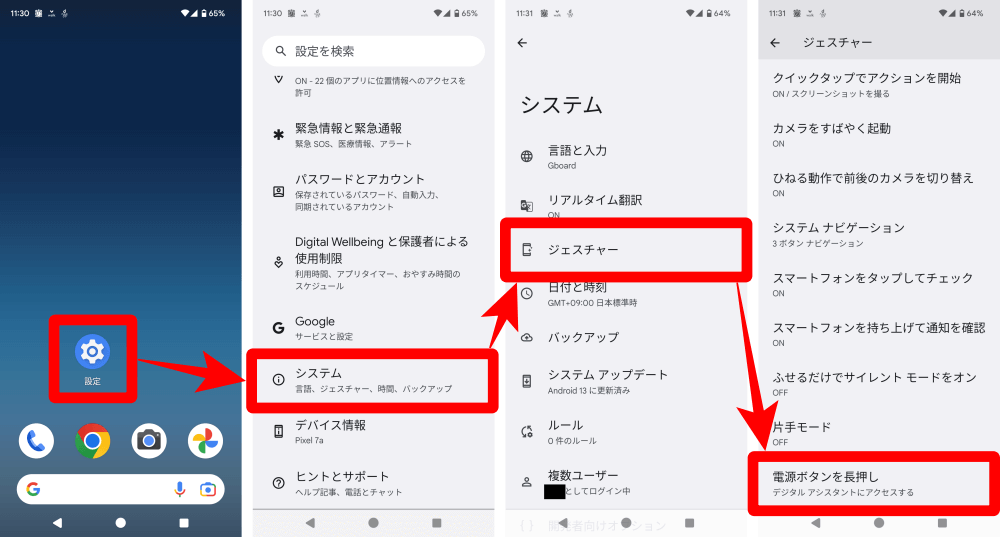
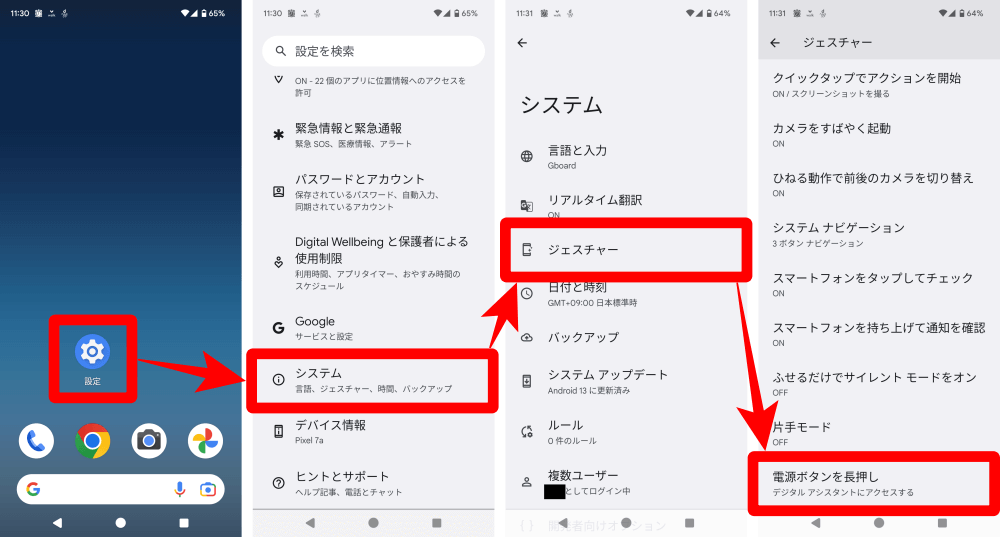
STEP
「電源ボタンメニュー」に変更します。
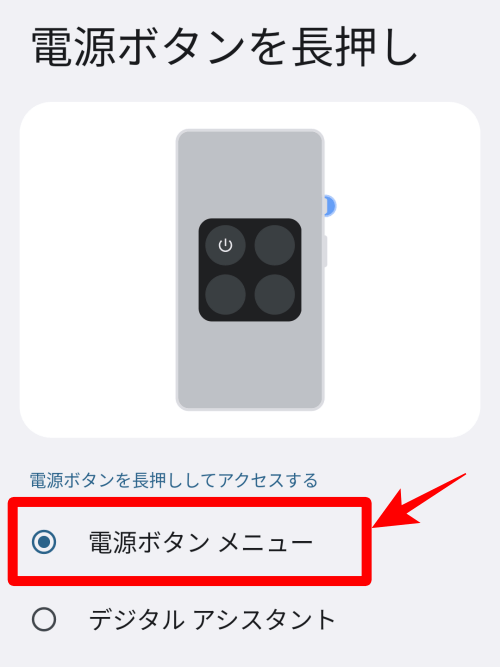
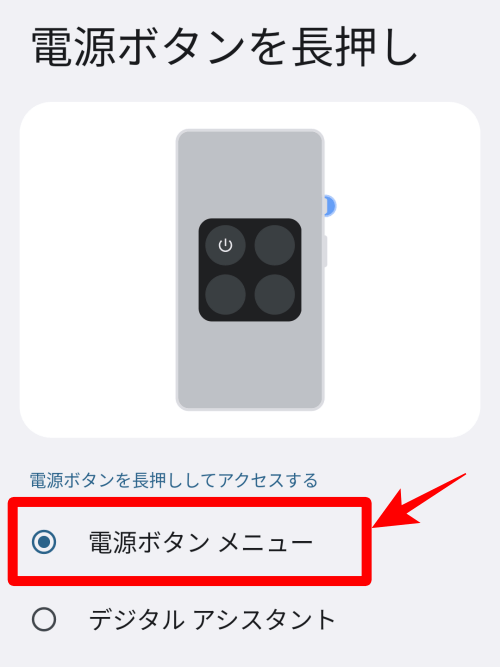
これで「電源ボタン長押し」だけで電源を切れるようになりました。
動画で手順を確認したい人は、こちらのYouTubeが参考になります。





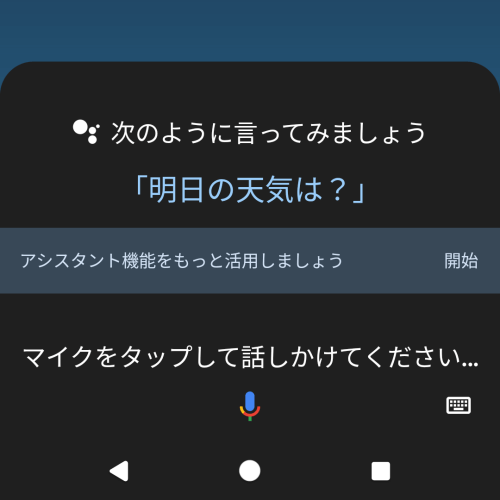
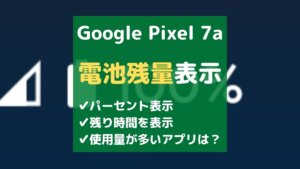

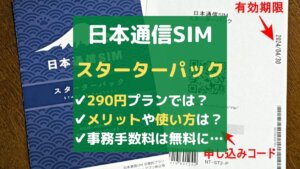
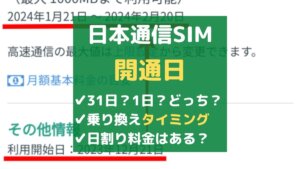
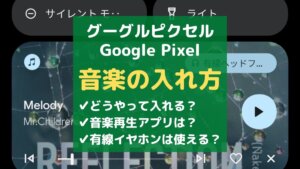
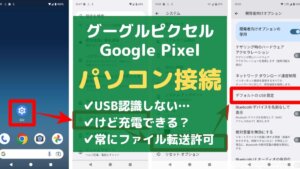
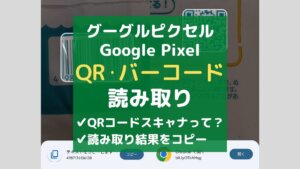

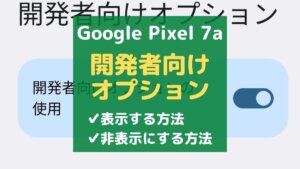
コメント ※スパム対策のため管理人確認後の掲載となります